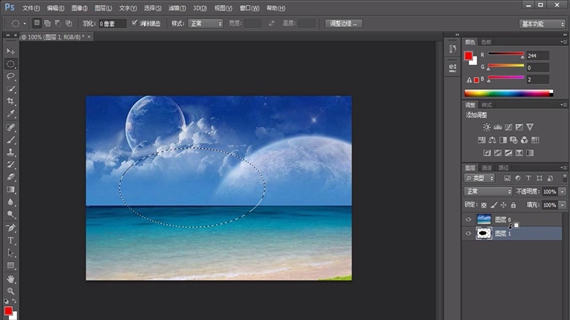1、首先我们来创建一个形状,我们看到图层面板中显示的是图层0,然后我们鼠标左键点击,下方右起第二个图标创建新图层。

2、然后我们发现图层0前面多了一个图层1,鼠标左键选中图层1,拖动鼠标将图层1放到兔脒巛钒图层0下面,然后鼠标左键点击图层0前面的眼睛,关闭涂层0,这时就只显示图层1。
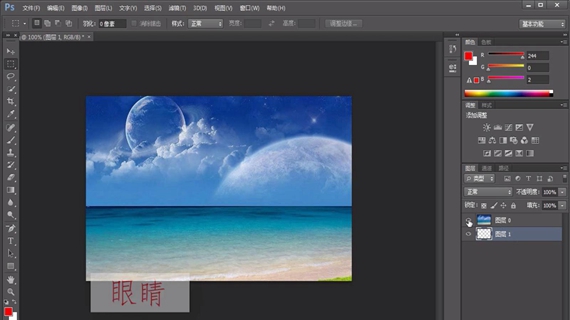
3、然后我们选择椭圆选框工具,在图层1中按住鼠标左键拖动,创建一个椭圆形的选区,点击鼠标右键,左键选择填充,弹出填充对话框,在使用中下拉菜单选择颜色。
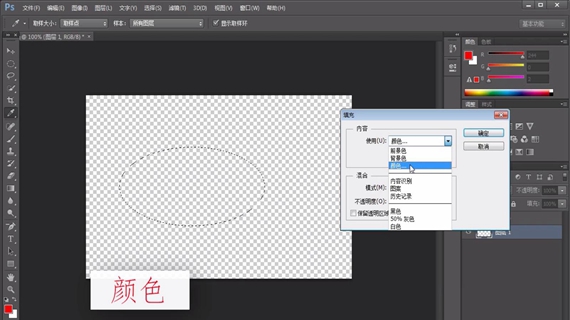
4、弹出拾色器填充颜色选择黑色,点击确定最后点击确定关闭填充对话框,我们发现椭圆形选区被填充了黑色。然后鼠标左键再次点击图层0前面的会选框。
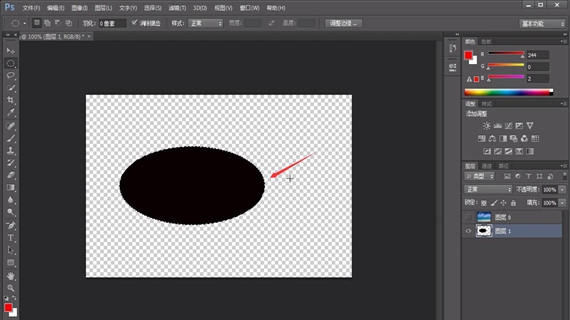
5、出现眼睛即打开图层0,最后我们按住Alt键,将鼠标光标放在图层0和图层1中间的那条线上,当光标变成正方形图标时点击左键就创建了剪贴蒙版。